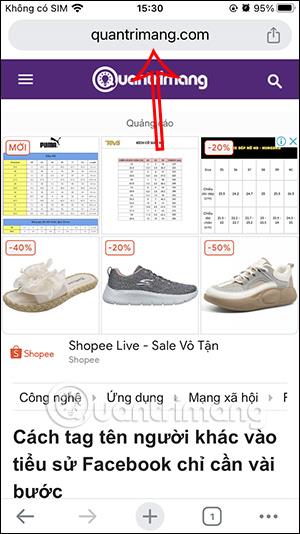Χωρίς να χρειάζεται να αλλάξουν πολλά στο πρόγραμμα περιήγησης, οι χρήστες μπορούν τώρα να αλλάξουν τη θέση της γραμμής διευθύνσεων του Chrome iPhone στο κάτω μέρος με γρήγορες λειτουργίες. Μπορούμε να αλλάξουμε τη θέση της γραμμής διευθύνσεων του Chrome ακριβώς στη διεπαφή του προγράμματος περιήγησης ή να αλλάξουμε τις ρυθμίσεις του προγράμματος περιήγησης, παρόμοια με την επιλογή μετακίνησης της γραμμής αναζήτησης του Safari στην κορυφή . Το παρακάτω άρθρο θα σας καθοδηγήσει να μετακινήσετε τη γραμμή διευθύνσεων του Chrome iPhone προς τα κάτω.
Αλλάξτε τη γραμμή διευθύνσεων του Chrome iPhone στο κάτω μέρος
Πρώτον, οι χρήστες έχουν πρόσβαση στο πρόγραμμα περιήγησης Chrome iPhone κανονικά. Στη συνέχεια , πατήστε παρατεταμένα τη γραμμή διευθύνσεων στο πρόγραμμα περιήγησης Chrome. Τώρα που εμφανίζονται οι επιλογές, κάντε κλικ στην επιλογή Μετακίνηση γραμμής διευθύνσεων προς τα κάτω .


Ως αποτέλεσμα, θα δείτε ότι η γραμμή διευθύνσεων του Chrome έχει μετακινηθεί στο κάτω μέρος, όπως φαίνεται.

Για να μετακινήσετε τη θέση πίσω στην κορυφή , απλώς πατήστε παρατεταμένα τη γραμμή διευθύνσεων στο Chrome και επιλέξτε Μετακίνηση γραμμής διευθύνσεων στην κορυφή.

Πώς να αλλάξετε τη γραμμή διευθύνσεων του Chrome iPhone στο κάτω μέρος στις Ρυθμίσεις
Βήμα 1:
Στη διεπαφή του προγράμματος περιήγησης Chrome, οι χρήστες κάνουν κλικ στο εικονίδιο με τις 3 κουκκίδες στο κάτω μέρος. Εμφανίζοντας τώρα τη νέα προσαρμοσμένη διεπαφή, οι χρήστες κάνουν κλικ στις Ρυθμίσεις για προσαρμογή.


Βήμα 2:
Μετάβαση στη νέα διεπαφή, οι χρήστες κάνουν κλικ στο στοιχείο Γραμμή διευθύνσεων για να επεξεργαστούν και να αλλάξουν την τοποθεσία. Θα δείτε τώρα τις θέσεις Επάνω και Κάτω για να επιλέξετε για τη γραμμή διευθύνσεων στο πρόγραμμα περιήγησης Chrome. Απλώς πρέπει να κάνετε κλικ στο Παρακάτω για να μετακινήσετε τη γραμμή διευθύνσεων του Chrome στο iPhone προς τα κάτω.
Για να αλλάξετε τη νέα θέση για τη γραμμή διευθύνσεων, κάντε κλικ στο κουμπί Τέλος για αποθήκευση.